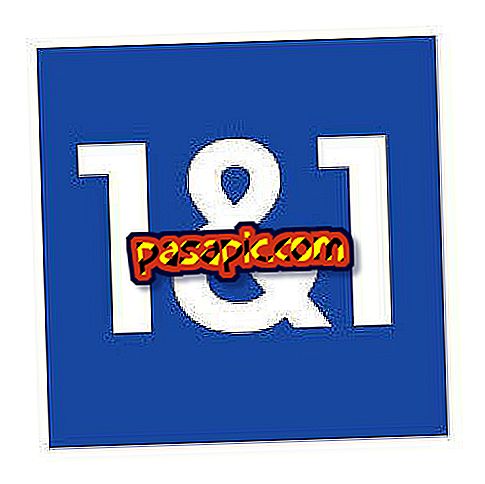Jak sformatować system Windows 8

Formatowanie Windows 8 jest prostą operacją, ale wyniki mogą być poważne, jeśli nie masz pewności, co zamierzasz zrobić. Formatowanie partycji, na której zainstalowany jest ten system operacyjny, oznacza, że utracisz wszystkie dane i programy, które tam masz, więc przed wykonaniem operacji wykonaj kopie zapasowe. Dobrą rekomendacją jest to, że masz partycję z dodanymi danymi, co nie jest tym samym co system operacyjny, więc jeśli musisz sformatować te ostatnie, nie trać plików. W .com wyjaśniamy, jak sformatować system Windows 8.
- Dysk instalacyjny Windows 8.
1
Formatowanie w systemie Windows 8 to opcja dostępna w narzędziach administracyjnych. Aby uzyskać dostęp do tej alternatywy, przesuń kursor po prawej stronie ekranu i wpisz „Panel sterowania” w wyszukiwarce.

2
Po przejściu do Panelu sterowania przejdź do sekcji „System i zabezpieczenia”.

3
W nowym oknie, poniżej wszystkich, zobaczysz opcję formatowania partycji w „Narzędziach administracyjnych”. Musisz kliknąć, w szczególności, na „Tworzenie i formatowanie partycji dysku twardego”.

4
Teraz masz dostęp do wszystkich partycji dysku twardego z narzędzi systemu Windows 8 . Umieszczając się na partycji i naciskając prawy przycisk, zobaczysz dostępne opcje. W naszym przypadku widzisz, że „Format” jest zacieniony, co oznacza, że nie możemy go używać. Dzieje się tak, ponieważ partycji systemu operacyjnego nie można nadać temu formatowi nowego formatu.

5
W tym przypadku musimy sformatować płytę instalacyjną i rozpocząć proces tak, jakbyśmy mieli ponownie zainstalować system operacyjny, co naprawdę robimy po sformatowaniu. Aby to zrobić, wyłącz komputer i włącz go, ale zaczynając od płyty CD. Przeczytaj ten artykuł, jeśli nie wiesz, jak uruchomić komputer z dysku CD.
6
Kiedy to płyta instalacyjna przejmie kontrolę nad Twoim komputerem, jest to pierwszy ekran, w którym musisz wybrać interesujące Cię dane. Jak widać, proces formatowania systemu Windows 8 jest podobny do normalnej instalacji. W naszym przypadku nie wprowadzamy tutaj żadnych zmian i domyślnie pozostawiamy opcje.

7
Następnie musisz zaakceptować warunki, aby kontynuować.

8
Jest to kluczowy krok do sformatowania systemu Windows 8 . Musisz wybrać niestandardową opcję instalacji, aby mieć dostęp do formatowania partycji.

9
Na następnym ekranie wybierz partycję, którą chcesz sformatować, i naciśnij „Format”.

10
Instalator ostrzeże Cię, że za pomocą tej opcji utracisz wszystkie dane, które masz w tej części dysku twardego, ale jest to coś, co musisz już mieć przed rozpoczęciem formatowania.

11
Po zaakceptowaniu formatowanie zostanie wykonane w ciągu 1 lub 2 sekund. Jeśli klikniesz „Dalej”, rozpocznie się normalna instalacja systemu operacyjnego Windows 8 .

12
Po ponownym uruchomieniu komputera, zwykła akcja podczas instalacji, pojawi się okno, w którym musisz podać nazwę komputera.

13
W tym kroku musisz wprowadzić dane z konta Microsoft. Ułatwi to odzyskanie niektórych konfiguracji sprzętu, ale nigdy danych ani programów.

14
Następnie będziesz mieć nową instalację Windows 8 na sformatowanej partycji.
Następnie wyjaśnimy, w jaki sposób można sformatować partycję w systemie Windows 8, na którym nie jest zainstalowany system operacyjny. Najpierw musisz postępować zgodnie z instrukcjami 1, 2 i 3, aż dotrzesz do menedżera dysków.
15
Stoisz na partycji, którą chcesz sformatować, inną niż ta, na której zainstalowano system operacyjny lub pierwszą, która mówi „Zarezerwowane dla systemu”, i naciśnij prawy przycisk i „Format”. Następnie możesz wybrać system plików, który ma mieć partycja: NFTS lub FAT32. Możesz także wybrać inne opcje, np. Jeśli chcesz mieć szybki format lub nie.

- Jeśli chcesz zachować swoje dane, utwórz kopię zapasową, ponieważ formatowanie zakłada całkowitą utratę.